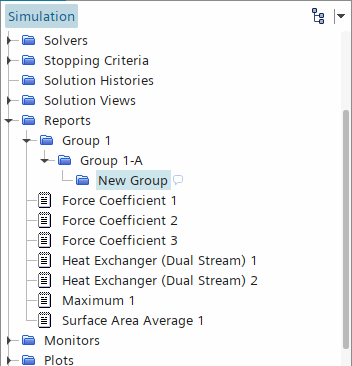对象分组
当对象树包含许多相同类型的节点(如交界面)时,分组功能非常有用。
通过在管理器节点中创建子文件夹节点,可以在 Simcenter STAR-CCM+ 中对多种类型的对象进行分组。以下为若干个示例:
将对象置于组中不会影响它们在模拟中所起的功能。要使用此功能:
| 操作 | 说明 | ||||
|---|---|---|---|---|---|
|
设置组 |
|
||||
|
右键单击对象的管理器节点,然后选择分组依据。 此弹出菜单项是另一种设置组的方法。它会获取该管理器节点中的对象的所有属性,并使这些属性可用作组类别。当所选管理器节点为空时,此菜单项不可用(灰显)。
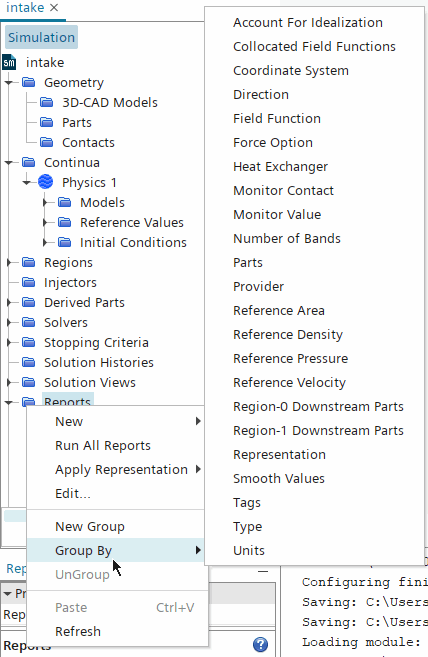 一次只能基于一个属性分组。当对象移动至新组中时,预先存在的组节点(无论是手动还是自动创建)会删除。 |
|||||
|
在组节点之间移动对象 |
可以使用以下任一方法执行此操作:
|
||||
|
在组节点之间的复制对象 |
|
||||
|
创建类型与组中其他对象相同的对象 |
右键单击该组节点,然后选择新建。 |
||||
|
反转分组过程 |
右键单击管理器节点或单个组节点,然后选择取消分组。 此操作会将对象移回至其原始位置,并自动删除所有空组节点。 |